pdf怎么删除其中一页?试试在线删除pdf页面
将需要的资料整理到一个单独的PDF文件中,用以随时浏览,是个不错的选择。但如果不小心合并错误,出现了不需要的页面,pdf怎么删除其中一页呢?相信小伙伴们遇到这种情况时,不会想要从头开始整理,那么本篇就来分享一下在线删除PDF页面的方法,一起来了解一下吧。

删除PDF页面的方法,其实有许多思路可以选择。例如,我们可以将PDF文件导入到Photoshop中,将不需要的页面删除,再重新合并。又或者,我们可以使用虚拟打印,将不需要的页码排除,并打印剩下的页面,从而形成一个新的PDF文件。如果以上方法对你来说都比较复杂,那么可以试试下面推荐的工具。
在线页面删除工具
这里分享一款操作更加简便的在线工具——迅捷PDF转换器在线网站,它拥有在线PDF删除页功能,可以在线读取上传的PDF文件内容,并提供页面选择,我们标记不需要的页面后,网站就能自动对其进行删除。这个方法使用难度较低,适合对电脑操作不太擅长的小伙伴使用。另外,这一功能可以在线打开,不用下载和安装就能使用,适合有临时删除需求,又找不到好用工具的情况。
删除PDF其中一页步骤演示
1、进入删除功能
我们用浏览器打开迅捷PDF转换器在线网站,在顶部导航栏找到文档处理功能组,紧接着点击PDF处理下的PDF删除页按钮,进入转换功能界面。
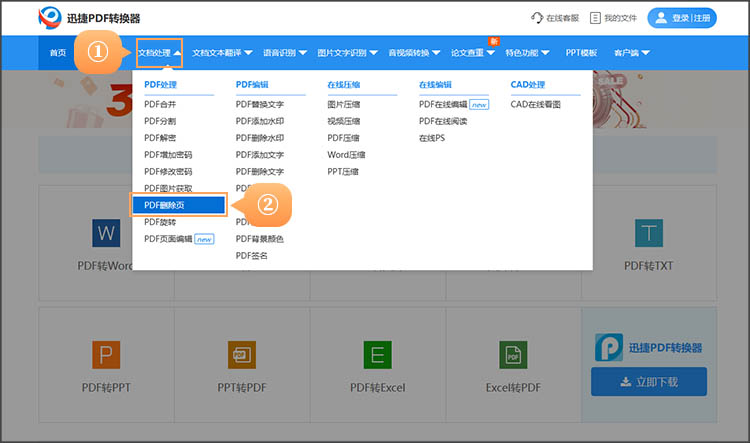
2、上传文件
点击上传文件按钮,将需要处理的PDF文件上传。
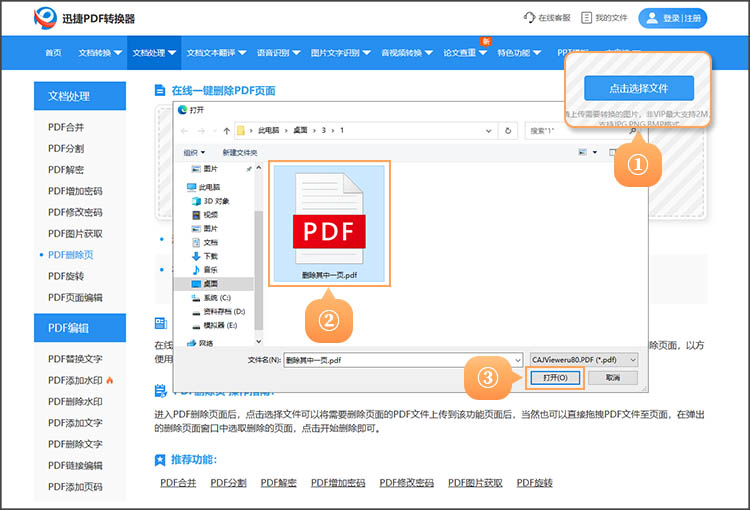
3、选择要删除的页面
文件上传完成后,界面会自动展示PDF文件的页面内容,此时需要我们选择要删除的页面。选择好后,点击开始转换按钮,网站就会自动将选择的页面删除,并输出处理好的PDF文件。
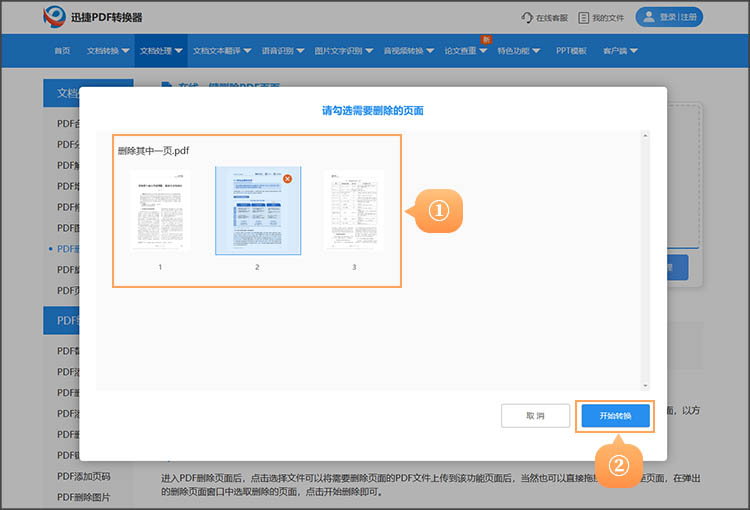
4、下载保存
转换完成后,点击立即下载按钮,就能将处理好的PDF文件保存到自己的设备中了。
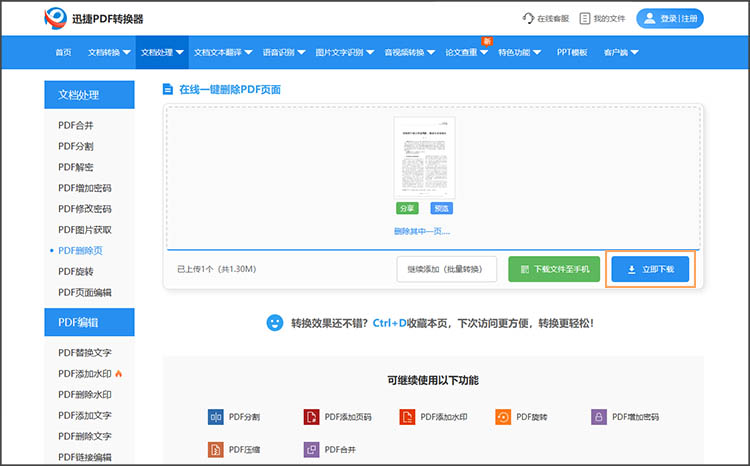
以上就是「pdf怎么删除其中一页」的相关内容分享,小伙伴们看完后,是不是觉得问题豁然开朗了呢?如果对于具体的删除方法还不对熟悉,不妨打开迅捷PDF转换器在线网站,上传自己的文件,实际操作一下试试看。
相关文章
pdf文档旋转一部分怎么旋转?试试这3种方法
pdf文档旋转一部分怎么旋转?在处理PDF文件时,我们常常会遇到文档页面方向不一致的问题,比如部分页面是横向的,而其他页面是纵向的。这不仅会影响阅读体验,还可能在打印时出现问题。有许多方法能够旋转PDF文档中的部分页面,本文就来分享三种方法,让你能够更加轻松地完成PDF旋转。
pdf怎么全部一起旋转?多种方法汇总
pdf怎么全部一起旋转?在日常工作和学习中,我们会遇到PDF页面方向不正确的问题,比如扫描件倒置、某些图表横向显示等,这不仅会影响阅读体验,还可能在打印时出现问题。如果PDF文件页面较多,一页一页手动旋转又很是耗时耗力。下面,本文将为大家简单介绍多种PDF旋转方法,让你轻松应对各种状况。
电脑上两个pdf合并成一个pdf,三款实用工具推荐
在日常的工作和学习中,我们常常需要在电脑上两个pdf合并成一个pdf,比如整理文档资料、制作电子书或者整合报告等。掌握正确的PDF合并方法不仅能节省时间,还可以提升工作效率。在接下来的内容中,本文将向你推荐三款实用工具,并介绍他们的各自的优势和使用方法,帮助大家轻松完成PDF合并操作。
一份pdf如何分成两个pdf?分享4个新手也能快速掌握的方法!
在处理PDF文档的过程中,拆分文件的需求时有出现。一份PDF可能包含多个章节或不同类型的内容,将其分割成两个独立的PDF文件,不仅有助于优化文档结构,也便于在不同场景下灵活使用。那一份pdf如何分成两个pdf?接下来,让我们一起深入了解这一操作。
如何旋转pdf方向?快速处理的4个方案
如何旋转pdf方向?PDF文档作为一种通用的电子文档格式,在工作和生活中被广泛使用。有时我们会发现有些页面方向不符合我们的阅读或打印需求,比如横着的页面需要竖过来,或者竖着的页面需要横过来。为了满足这些需求,我们可以采用多种方法来旋转PDF的方向,本文就将分享4个快速处理的方案,让你轻松应对各种情况。

 ”
” ”在浏览器中打开。
”在浏览器中打开。

